Pinnacle Studio är ett av de mest populära videoredigerings- och redigeringsprogrammen idag. Detta program kombinerar användarvänlighet och hög kvalitet på de färdiga filerna, samt ett stort antal funktioner och verktyg som du kan skapa en smart och professionell video i Pinnacle Studio. I vissa fall, när du arbetar med några videofiler, blir det nödvändigt att fånga en enda bild från videon. I den här artikeln visar vi hur du fångar.
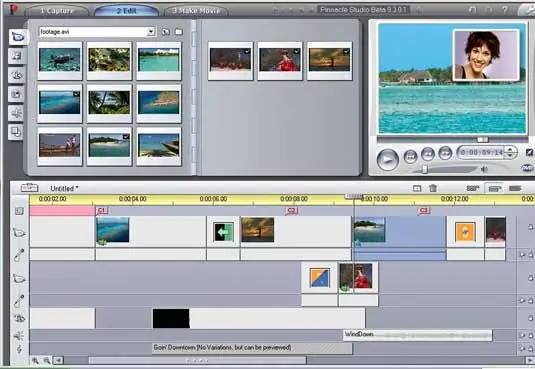
Instruktioner
Steg 1
Ladda videofilen i programmet och öppna verktygsfältet. I verktygsfältet väljer du alternativet Capture Frame och spelar sedan upp filmen i spelaren. Spåra bildhastigheten tills skärmen du vill ta visas.
Steg 2
Stoppa uppspelningen, ställ in skjutreglaget för tidslinjen så att den visar exakt den bildruta du vill ha och klicka på "Capture" -knappen. Därefter visas den valda ramen i förhandsgranskningsfönstret.
Steg 3
Den tagna ramen kan infogas i vilken annan video som helst eller sparas som en separat fil på hårddisken.
Steg 4
Dessutom kan ramar fångas från en extern enhet - för detta måste du välja en källa för att fånga. Välj önskat alternativ från listan - det kan vara en videokamera eller en film. Välj en videokamera om du behöver ta stillbilder från den aktuella videokällan. Ange kameran i avsnittet Capture Format.
Steg 5
En videokamera eller videobandspelare måste vara ansluten till port 1394 för att programmet ska kunna ta bilder från dessa enheter.
Steg 6
Du kan förbättra kvaliteten på ett skott om det innehåller för mycket jitter och brus genom att använda alternativet Jitterreduktion. Genom att använda detta alternativ minskas också upplösningen för den tagna bilden.






